有关 GitHub Copilot 的一般使用、产品影响、人工监督和隐私方面的问题,请参阅GitHub Copilot 常见问题解答的完整列表。
如果 GitHub Copilot 停止工作,请查看 GitHub 的状态页面,了解是否有任何活动事件。
无法在 IDE 中使用 GitHub Copilot 扩展
建议您在计算机上设置 GitHub Copilot 时遵循 GitHub Copilot 快速入门指南。有关更多信息,请参阅“GitHub Copilot 快速入门”。
GitHub Copilot 扩展程序会频繁更新以修复错误并添加新功能。保持扩展程序最新非常重要,因为旧版客户端无法与 GitHub Copilot 服务器通信。请更新您已安装 GitHub Copilot 扩展的所有计算机。
有关在受支持的 IDE 中配置 GitHub Copilot 的更多信息,请参阅“在您的环境中配置 GitHub Copilot”。
GitHub Copilot 在某些文件中无法正常工作
如果您使用的是具有 Copilot Business 或 Copilot Enterprise 许可证的 GitHub Copilot,则您可能在编辑器中看不到某些文件的代码完成建议。当文件被排除在 GitHub Copilot 使用之外时,就会发生这种情况。内容排除可以由代码库管理员或组织所有者配置。
当文件受内容排除设置影响时,GitHub Copilot 不会在该文件中建议代码完成,并且该文件的内容不会用于为其他文件中的代码完成建议提供信息。
如果文件已被配置为 GitHub Copilot 的排除内容,则状态栏中的图标将带有斜线。将鼠标悬停在图标上即可查看显示应用此限制的设置的工具提示。
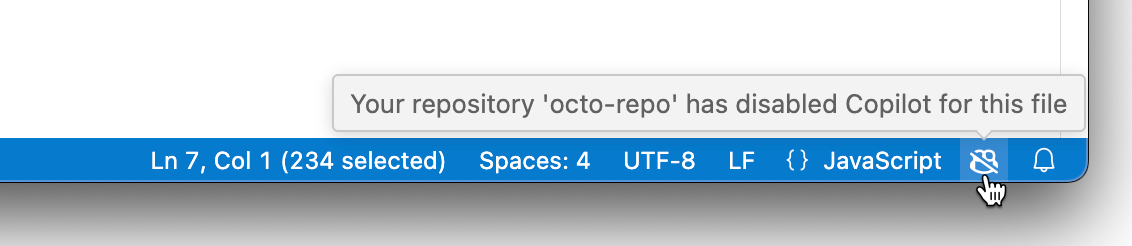
有关更多信息,请参阅“从 GitHub Copilot 中排除内容”。
GitHub Copilot 内容排除未应用
可以在代码库和组织级别配置内容排除。排除的范围由设置规则的级别决定。
- **代码库管理员**可以为他们自己的代码库排除内容。这会影响在这些特定代码库中工作的任何 Copilot 用户。
- **组织所有者**可以为通过其组织分配 Copilot 许可证的用户排除内容。
添加或更改内容排除后,可能需要最多 30 分钟才能在已加载设置的 IDE 中生效。您可以将更改应用于您自己的 IDE,强制其重新加载内容排除设置。有关更多信息,请参阅“从 GitHub Copilot 中排除内容”。
注意
如果 IDE 在非排除文件中提供了信息,则 Copilot 可能会使用来自排除文件的语义信息。此类内容的示例包括用于代码中符号的类型信息和悬停定义。
错误:“GitHub Copilot 无法连接到服务器。扩展激活失败”
此错误表示您没有 GitHub Copilot 订阅,或者在连接到 GitHub API 以请求使用 GitHub Copilot 的令牌时发生错误。
要从 api.github.com 请求另一个令牌,请尝试从您的 IDE 中登录和注销 GitHub Copilot。注销后,GitHub Copilot 会提示您重新登录。
如果您无法连接到服务器,您可以在我们的讨论论坛中创建一个讨论。您可以包含来自您 IDE 的日志文件以帮助我们解决问题。有关从您的特定 IDE 获取日志文件的更多信息,请参阅“在您的环境中查看 GitHub Copilot 日志”。
GitHub Copilot 未建议多行代码
这是一个已知问题,我们的团队正在努力修复。有关更多信息,请参阅有关GitHub 社区讨论的此评论。